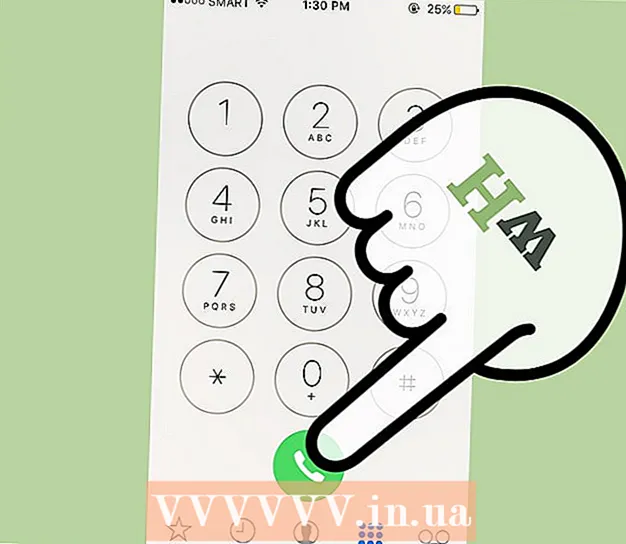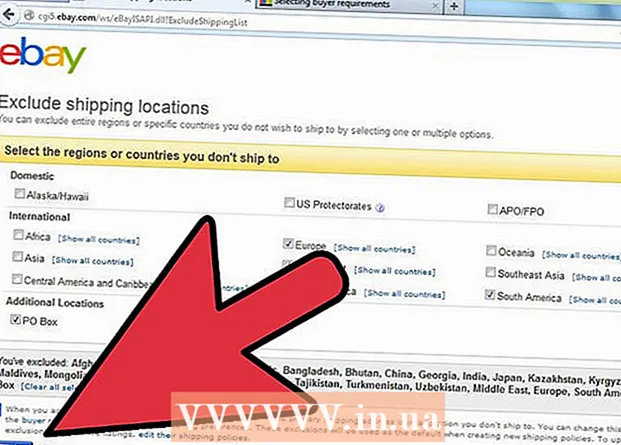लेखक:
Bobbie Johnson
निर्मितीची तारीख:
10 एप्रिल 2021
अद्यतन तारीख:
1 जुलै 2024

सामग्री
हा लेख तुम्हाला iPad वर स्क्रीन रोटेशन कसे लॉक करायचे ते दर्शवेल (डिव्हाइस फिरवत असताना). बहुतेक आयपॅडवर, लॉक पर्याय कंट्रोल सेंटरमधून निवडला जाणे आवश्यक आहे, जे स्क्रीनच्या तळाशी उघडते, तर जुन्या आयपॅडमध्ये टॉगल असतो ज्याचा वापर तुम्ही स्क्रीन ओरिएंटेशन लॉक करण्यासाठी करू शकता.
पावले
2 पैकी 1 पद्धत: नियंत्रण केंद्र वापरणे
 1 आपण होम स्क्रीनवर असल्याची खात्री करा. हे करण्यासाठी, होम बटण दाबा (iPad स्क्रीनच्या तळाशी गोल बटण). अशा प्रकारे आपण अॅप सेटिंग्ज मार्गात येण्याबद्दल काळजी न करता iPad स्क्रीन फिरवू शकता.
1 आपण होम स्क्रीनवर असल्याची खात्री करा. हे करण्यासाठी, होम बटण दाबा (iPad स्क्रीनच्या तळाशी गोल बटण). अशा प्रकारे आपण अॅप सेटिंग्ज मार्गात येण्याबद्दल काळजी न करता iPad स्क्रीन फिरवू शकता.  2 IPad फिरवा. टॅब्लेट फिरवा जेणेकरून स्क्रीन इच्छित दिशेने असेल.
2 IPad फिरवा. टॅब्लेट फिरवा जेणेकरून स्क्रीन इच्छित दिशेने असेल. - दोन स्क्रीन अभिमुखता आहेत: पोर्ट्रेट (अनुलंब) आणि लँडस्केप (क्षैतिज).
- लँडस्केप ओरिएंटेशन पूर्ण स्क्रीन मोडमध्ये किंवा टायपिंगमध्ये व्हिडिओ पाहण्यासाठी योग्य आहे, तर पोर्ट्रेट ओरिएंटेशन लेख वाचण्यासाठी किंवा वेबसाइट ब्राउझ करण्यासाठी योग्य आहे.
 3 स्क्रीनच्या तळापासून वर स्वाइप करा. स्क्रीनच्या तळाशी आपले बोट ठेवा आणि वर स्वाइप करा. स्क्रीनच्या तळाशी अनेक चिन्हे दिसतात.
3 स्क्रीनच्या तळापासून वर स्वाइप करा. स्क्रीनच्या तळाशी आपले बोट ठेवा आणि वर स्वाइप करा. स्क्रीनच्या तळाशी अनेक चिन्हे दिसतात. - नियंत्रण केंद्र उघडण्यापूर्वी तुम्हाला हे अनेक वेळा करावे लागेल.
 4 "ब्लॉक" चिन्हावर क्लिक करा. गोल बाण असलेले हे काळे आणि पांढरे पॅडलॉक चिन्ह स्क्रीनच्या उजव्या बाजूला आहे. आपण या चिन्हावर क्लिक केल्यास, लॉक लाल होतो - याचा अर्थ स्क्रीन लॉक आहे (म्हणजेच ते फिरणार नाही).
4 "ब्लॉक" चिन्हावर क्लिक करा. गोल बाण असलेले हे काळे आणि पांढरे पॅडलॉक चिन्ह स्क्रीनच्या उजव्या बाजूला आहे. आपण या चिन्हावर क्लिक केल्यास, लॉक लाल होतो - याचा अर्थ स्क्रीन लॉक आहे (म्हणजेच ते फिरणार नाही).  5 होम बटण दाबा. नियंत्रण केंद्र बंद होईल. आयपॅड स्क्रीन यापुढे फिरणार नाही.
5 होम बटण दाबा. नियंत्रण केंद्र बंद होईल. आयपॅड स्क्रीन यापुढे फिरणार नाही. - स्क्रीन रोटेशन सक्रिय करण्यासाठी, नियंत्रण केंद्र उघडा आणि लाल आणि पांढरा लॉक चिन्ह टॅप करा.
- काही अनुप्रयोग स्क्रीन रोटेशनला समर्थन देत नाहीत; उदाहरणार्थ, Minecraft PE ला लँडस्केप ओरिएंटेशन आवश्यक आहे, तर Instagram ला पोर्ट्रेट ओरिएंटेशनची आवश्यकता आहे.
2 पैकी 2 पद्धत: साइड स्विच वापरणे
 1 तुमच्या iPad मध्ये साइड स्विच असल्याची खात्री करा. काही जुन्या आयपॅडमध्ये साइड स्विच असतो. जर तुम्ही आयपॅड अनुलंब फिरवले (तर होम बटण तळाशी आहे), आयपॅडच्या वरच्या डाव्या बाजूला टॉगल स्विच असावा.
1 तुमच्या iPad मध्ये साइड स्विच असल्याची खात्री करा. काही जुन्या आयपॅडमध्ये साइड स्विच असतो. जर तुम्ही आयपॅड अनुलंब फिरवले (तर होम बटण तळाशी आहे), आयपॅडच्या वरच्या डाव्या बाजूला टॉगल स्विच असावा. - स्विच नसल्यास, नियंत्रण केंद्र वापरा.
 2 सेटिंग्ज अॅप लाँच करत आहे
2 सेटिंग्ज अॅप लाँच करत आहे  . होम स्क्रीनवरील राखाडी गियर चिन्हावर क्लिक करा.
. होम स्क्रीनवरील राखाडी गियर चिन्हावर क्लिक करा.  3 "सामान्य" टॅप करा
3 "सामान्य" टॅप करा  . हे सेटिंग्ज पृष्ठाच्या डाव्या बाजूला आहे.
. हे सेटिंग्ज पृष्ठाच्या डाव्या बाजूला आहे.  4 वर क्लिक करा ओरिएंटेशन लॉक. आपल्याला हा पर्याय स्क्रीनच्या मध्यभागी "वापरण्यासाठी साइड स्विच" विभागाखाली सापडेल.
4 वर क्लिक करा ओरिएंटेशन लॉक. आपल्याला हा पर्याय स्क्रीनच्या मध्यभागी "वापरण्यासाठी साइड स्विच" विभागाखाली सापडेल.  5 होम बटण दाबा. सेटिंग्ज अॅप कमी केले जाईल.
5 होम बटण दाबा. सेटिंग्ज अॅप कमी केले जाईल.  6 स्विच स्लाइड करा. स्क्रीन ओरिएंटेशन अनलॉक करण्यासाठी ते वर सरकवा.
6 स्विच स्लाइड करा. स्क्रीन ओरिएंटेशन अनलॉक करण्यासाठी ते वर सरकवा.  7 आयपॅड फिरवा. टॅब्लेट फिरवा जेणेकरून स्क्रीन इच्छित दिशेने असेल.
7 आयपॅड फिरवा. टॅब्लेट फिरवा जेणेकरून स्क्रीन इच्छित दिशेने असेल. - दोन स्क्रीन अभिमुखता आहेत: पोर्ट्रेट (अनुलंब) आणि लँडस्केप (क्षैतिज).
- लँडस्केप ओरिएंटेशन पूर्ण स्क्रीन मोडमध्ये किंवा टायपिंगमध्ये व्हिडिओ पाहण्यासाठी योग्य आहे, तर पोर्ट्रेट ओरिएंटेशन लेख वाचण्यासाठी किंवा वेबसाइट ब्राउझ करण्यासाठी योग्य आहे.
 8 स्विच स्लाइड करा. जेव्हा स्क्रीन आवश्यकतेनुसार फिरवली जाते, तेव्हा स्क्रीन ओरिएंटेशन लॉक करण्यासाठी स्विच खाली सरकवा.एक बंद पॅडलॉक चिन्ह क्षणभर स्क्रीनवर दिसेल.
8 स्विच स्लाइड करा. जेव्हा स्क्रीन आवश्यकतेनुसार फिरवली जाते, तेव्हा स्क्रीन ओरिएंटेशन लॉक करण्यासाठी स्विच खाली सरकवा.एक बंद पॅडलॉक चिन्ह क्षणभर स्क्रीनवर दिसेल. - अभिमुखता बदलण्यासाठी, स्विच वर सरकवा.
- काही अनुप्रयोग स्क्रीन रोटेशनला समर्थन देत नाहीत; उदाहरणार्थ, Minecraft PE ला लँडस्केप ओरिएंटेशन आवश्यक आहे, तर Instagram ला पोर्ट्रेट ओरिएंटेशनची आवश्यकता आहे.
टिपा
- स्क्रीन रोटेशन अवरोधित नसल्यास, आयपॅड रीस्टार्ट करा. हे करण्यासाठी, तुमच्या iPad च्या शीर्षस्थानी स्लीप / वेक बटण दाबून ठेवा आणि नंतर जेव्हा हा शब्द स्क्रीनवर दिसेल तेव्हा शट डाउन डावीकडून उजवीकडे स्वाइप करा.
चेतावणी
- सर्व अनुप्रयोग स्क्रीन रोटेशनला समर्थन देत नाहीत.